如何在 Windows 上下载 J5Create 驱动程序(USB 转 HDMI 驱动程序)
已发表: 2023-06-09如果您想在 Windows PC 上下载并安装 J5Create 驱动程序,请借助本简单指南的帮助,该指南解释了轻松完成相同操作的最佳方法。
J5Create 是一个了不起的电子品牌。 它制造并提供充电器、网络适配器、显示器、USB 集线器、音频设备和其他硬件配件。 但是,要使用几乎所有这些设备,您需要下载相应的驱动程序。 通过在设备和系统之间建立强大的通信,驱动程序将允许您轻松使用设备。
因此,为了帮助您做到这一点,我们为您整理了本指南。
在本文的后续部分中,您将找到多种下载适用于 Windows 11/10 的 J5 Create 驱动程序的方法。 由于有多种技术可以下载任何驱动程序,我们比较了最有用的技术并描述了最好的技术以方便您使用。
您可以根据需要使用其中任何一个的帮助。 这些方法就足够了,不用拐弯抹角,让我们直接瞄准下面的方法。
在 Windows 11 中下载 J5Create 驱动程序的方法
本文接下来的部分分为三个部分。 前两节代表执行 J5Create 驱动程序下载的手动方法,而最后一节或第三节是全自动的。 您可以自由尝试并使用这些解决方案中的任何一种来获取 J5 Create USB 转 HDMI 驱动程序或适用于您设备的任何其他类型的驱动程序。 但是,我们建议您使用自动的,因为它非常简单且最可靠。
方法一:访问厂商官网
执行 J5Create 驱动程序下载的第一个也是最常用的技术之一是使用制造商的官方网站。 这意味着您可以访问官方 J5Create 网站并查找所需的驱动程序。 但是,在继续之前,让我们警告您,此方法是手动的,您最终可能会两手空空。 因为在那里不容易找到司机。 按照以下步骤获取 J5Create USB 转 HDMI 驱动程序或任何其他与此相关的驱动程序:
- 访问 J5Create 的官方网站以继续该方法。
- 使用网站的菜单,打开支持页面。

- 在支持页面上,查找下载/驱动程序并单击它继续。
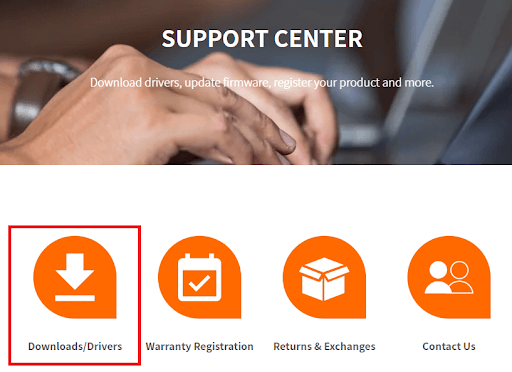
- 在搜索栏中搜索您的产品,或在合适的产品类别中查找相同的产品。
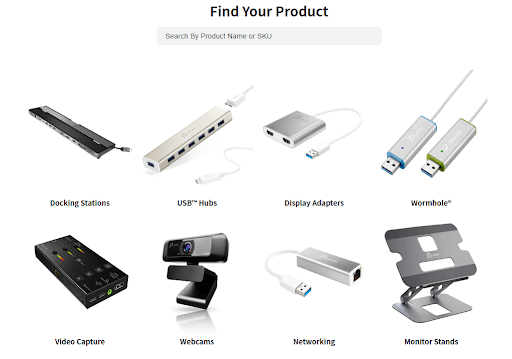
- 打开您要下载驱动程序的产品页面。
- 向下滚动并查找Windows驱动程序下载按钮并单击它以继续。

- 将文件下载到您的 PC 后,运行它以安装驱动程序。
- 不要忘记重新启动 PC以引入所需的更改。
因此,这是第一个在 Windows 上执行 J5Create 驱动程序下载和安装的手动方法。 但是,如果您无法使用此过程找到驱动程序或想使用另一个,请尝试下一个。
另请阅读:适用于 Windows 的 Fresco Logic USB 显示驱动程序下载和更新
方法 2:使用设备管理器更新 J5Create 驱动程序
不仅要下载 J5 Create USB 到 HDMI 驱动程序而且要下载任何其他驱动程序的另一个很好的解决方案是使用设备管理器。 正如该工具的名称所暗示的那样,这是一个很棒的工具,可以让您掌控您的设备。 这个 Windows 集成工具允许您使用几个简单的步骤轻松更新 Windows 10 中的驱动程序。 在下面的过程中检查相同的内容并轻松更新 J5 Create 驱动程序:

- 完全按下Win+X 组合键,然后从菜单中运行设备管理器。
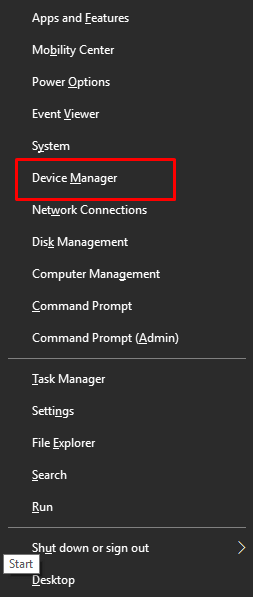
- 根据您正在使用的设备,展开相同的类别并查找您的设备。
- 右键单击该设备,然后选择读取更新驱动程序的选项以继续。
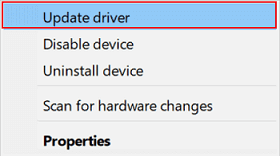
- 如果系统提示您选择一个过程。 选择阅读自动搜索驱动程序更新的选项。
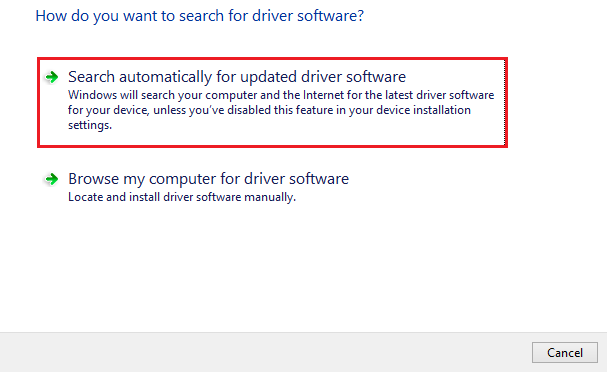
- 按照出现的说明安装驱动程序。
- 最后,重新启动系统并在您的设备上获取更新的驱动程序。
如您所见,上述执行 J5Create 驱动程序下载的方法是手动的,而且很累人。 有时,用户还抱怨由于程序复杂,他们无法完全下载驱动程序。 因此,要解决这些投诉,请遵循下一个解决方案。
另请阅读:适用于 Windows 10、11 的 FT232R USB UART 驱动程序下载和安装
方法 3:借助 Bit Driver Updater(自动)
更新 J5Create 驱动程序的最后也是最好的解决方案是使用 Bit Driver Updater。 这是一个了不起的工具,对于初学者和专业人士来说都非常容易使用。 使用此第三方更新解决方案,您可以一次性更新所有类型的驱动程序。
Bit Driver Updater 是一种自动解决方案,允许您备份和恢复 J5 Create 驱动程序和任何其他驱动程序。 此外,安排更新的选项是一件好事,它可以让您和您的系统专注于手头的其他重要任务。 多语言用户界面使所有用户都可以轻松地充分利用该工具。
J5Create 驱动程序下载和所有其他驱动程序的下载都经过 WHQL 认证。 因此,您可以轻松地依赖该工具并安装最新版本的驱动程序。 这也将帮助您提高 Windows 设备的性能。
然而,这还不是全部。
Bit Driver Updater 提供了多种其他解决方案,但我们没有展示相同的解决方案。 当您下载并使用该工具时,您会发现所有功能。 现在,让我们转到定义如何使用该软件的部分。
如何使用BDU更新J5 Create USB转HDMI驱动?
请按照以下步骤使用 Bit Driver Updater 下载并根据需要更新任何潜水员:
- 单击下面的下载按钮下载 Bit Driver Updater安装程序。
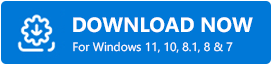
- 安装该工具并运行它,因为它将允许系统扫描驱动程序。如果扫描没有开始,您可以单击扫描驱动程序按钮。
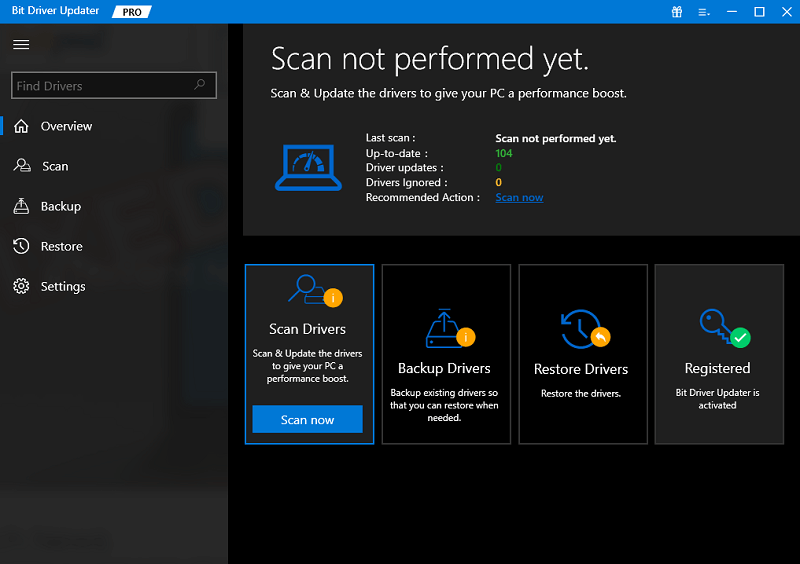
- 当该工具完成工作并显示过时驱动程序列表时,请使用“立即更新”按钮安装驱动程序。
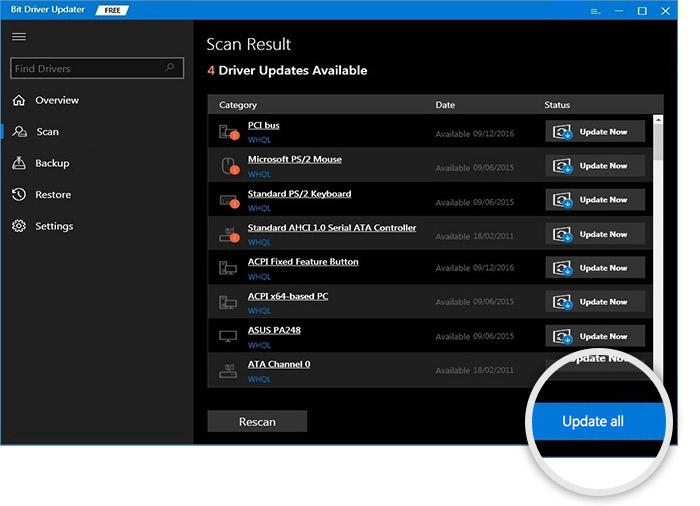
- 下载所有需要的驱动程序后重新启动系统。
您可以在此处查看适用于 Windows 10、11 的最佳驱动程序更新程序软件的最新列表
常见问题:J5Create Windows 驱动程序
对于与 J5Create USB 到 HDMI 驱动程序和其他驱动程序相关的查询,请使用下面的常见问题解答。
1.如何在Mac上安装J5Create驱动?
要在 Mac 上安装 J5Create 驱动程序,您可以访问该品牌的官方网站,借助支持驱动程序类别查找产品,然后下载适用于 Mac 的驱动程序。
2.如何设置J5Create HDMI?
设置 J5Create HDMI 非常容易。 只需使用电缆连接设备,在设备设置中选择显示设备并自由连接。
3.如何在PC上使用J5Create?
要在 PC 上使用任何 J5Ctreate,您需要将设备插入特定的插座并使用正常程序运行设备。 例如,要使用 J5Create 中的网络适配器,您需要将其插入,然后打开网络设置以连接所需的网络。
J5Create 驱动程序下载和更新:成功
现在是总结这个简单指南的时候了。 在前面的部分中,我们了解了一些可以轻松下载 J5 Create 驱动程序的可靠方法。 向您介绍的所有方法都非常容易遵循且安全。 因此,您可以根据需要使用其中任何一个。 但是,我们建议您使用 Bit Driver Updater(如果它是您的安静选项)。
另请阅读:适用于 Windows 10、11 的 USB 转 rs232 驱动程序下载和更新
如果您对 J5Create 驱动程序有任何疑问,我们随时为您服务。 在下面的评论中提出您的问题。 描述困扰您的问题,我们将提供有用的解决方案。 此外,请在 Instagram、Pinterest、Facebook、Twitter 和 Tumblr 上关注我们,以获取更多此类有趣的指南和文章,如上所述。 另外,不要忘记订阅我们的时事通讯以了解最新信息。
